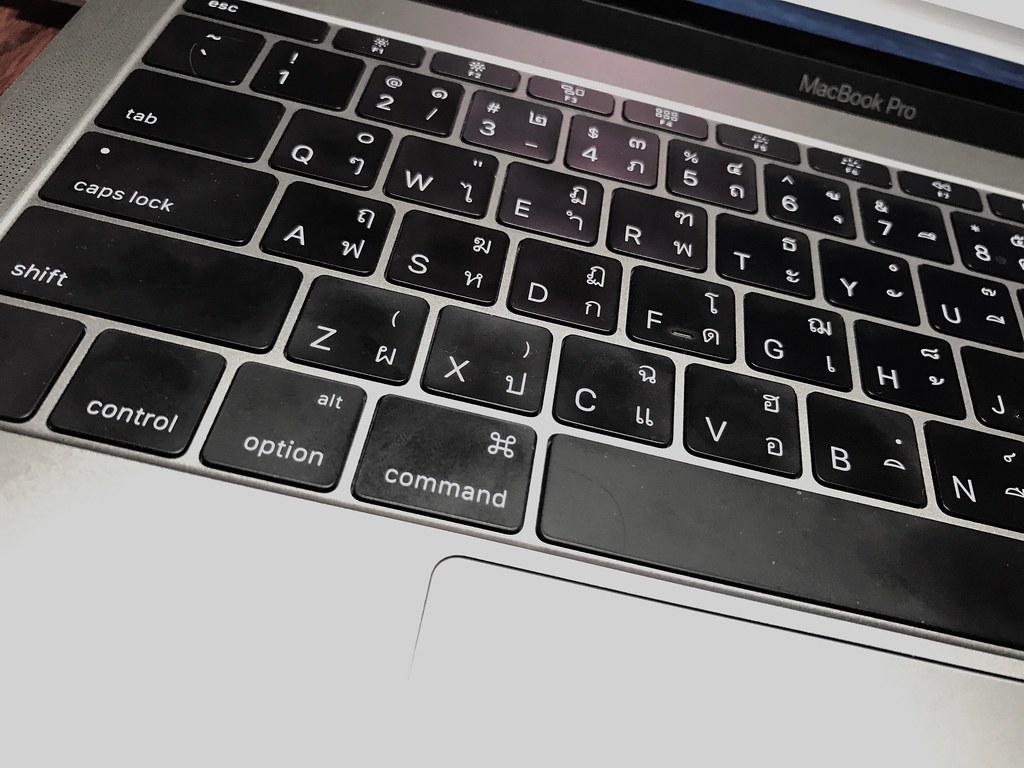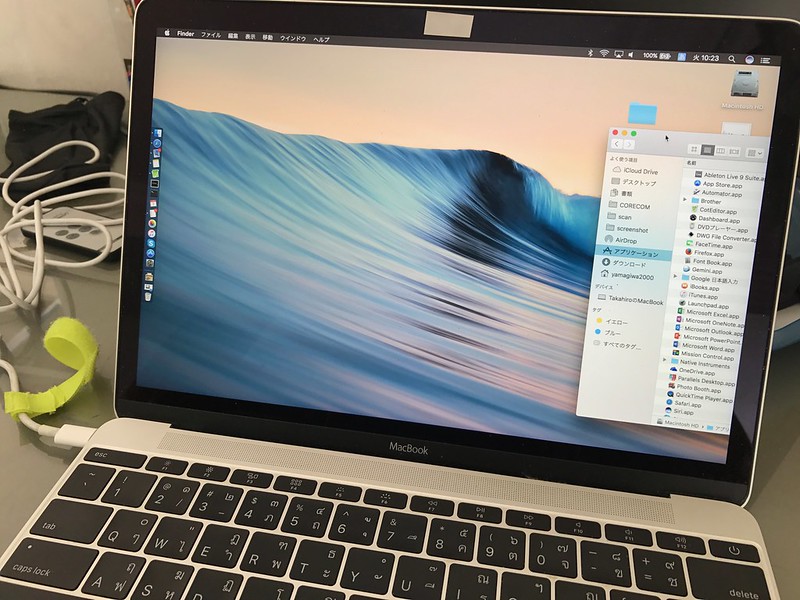Macbook Pro 2020(Intel)でWiFi接続時に間違ったパスワード入れたら消すの大変 2021年09月04日
出先で自分のMacbook Pro 2020をWiFiにつなごうとしたらWiFi接続用のパスワードをタイポしてしまいました。とりあえずそのままつながるようなそぶりを見せるが、パスワード間違ってるのでDHCPからIPも取れないし、その他の通信も出来ない状態。ま、これはあたりまえですな。
しかし、つながったSSIDの設定を消そうと思ってMacのWiFiの設定見ても接続したことのあるネットワークの一覧にそのSSIDが表示されない。じゃあとりあえずもう一回同じSSIDに繋げばSSID聞いてくるかなと思ってつないでみるとパスワード聞かずにつながった状態になるが、やっぱりパスワード間違ってるので通信はできない状態。うーん、これ、どうしたらパスワード再設定できるんや。。。。
と1時間ぐらい悩んでましたが、とりあえず下記のページの手順で消すことができた。
Macに設定・登録されているWi-FiのSSIDを削除する方法 ≫ 使い方・方法まとめサイト – usedoor
自分の状態だとたぶん、キーチェーンの中からクレデンシャル見つけて消す以外に方法なさそうです。なんかホント最近のMacは細かいところ使いにくいよね。。。